Kendi Müziğinizi Yaratın ve M4A Meta Verilerinizi Kolaylıkla Düzenleyin
Bir M4A dosyası en yaygın olarak Apple'ın iTunes Store'unda bir şarkı indirme formatı olarak bulunur. Ve şarkı yapmak söz konusu olduğunda kullanılan en popüler dosya formatlarından biridir. Ve elbette, kendi müziğinizi besteliyorsanız, film müziğine eklenen ve meta veri olarak da bilinen bilgileri bilmeniz gerekir. Veya örneğin, ses parçalarıyla ilgili bazı fazla veya yanlış bilgileri düzeltmek istiyorsunuz.
Bu yazıda, sesteki meta verilerden ve neden onu düzenlemeye ihtiyaç duyulduğundan bahsedeceğiz. Sesinizin meta verilerini düzenlemek için güvenebileceğiniz en iyi aracın yanı sıra. Yapmanız gereken tek şey, bu gönderide verilen bilgilere başvurmak, çünkü biz de size M4A meta veri düzenleyicisi.

- Bölüm 1. Meta Veriler Hakkında Her Şey ve Neden Düzenlemeniz Gerekiyor?
- Bölüm 2. Şimdiye Kadarki En İyi M4A Meta Veri Düzenleyicisi
- Bölüm 3. M4A Meta Veri Düzenleyicisi Hakkında SSS
Bölüm 1. Meta Veriler Hakkında Her Şey ve Neden Düzenlemeniz Gerekiyor?
Belki medya oynatıcımızda çaldığımız her şarkıda gördüğünüz bilgilere aşinasınızdır, ancak bunların meta veri olduğunun farkında değiliz. Peki, meta veri nedir? Temel veri bilgilerini basitleştirmek ve belirli verileri izlemeyi ve bunlarla etkileşim kurmayı kolaylaştırmak için kullanılır. Metadata yapısı, metadatanın nasıl toplanacağını, nasıl oluşturulacağını, nasıl derleneceğini ve hangi amaçlar için kullanılacağını detaylandıran bir tablodur.
Meta verileri düzenlemenin önemini merak ediyor olabilirsiniz, pek çok neden var. Örneğin, bir M4A dosyası indirdiniz ve yazarın adı, şarkının adı, icracının adı, müzik türü, ses kategorisi vb. gibi bazı yanlış bilgiler olduğunu fark ettiniz. . Bu bilgiler, her dosyada ne olduğunu vurgulamak için düzenlenebilir. Ayrıca bir depolama aygıtı içinde sıralamaya da yardımcı olur. Ayrıca özellikle şarkı bestelemeyi seviyorsanız yardımcı olur. Meta verileri düzenlemenin yardımıyla, bilgilerinizi içine koyarak şarkınızın sahipliğini alabilirsiniz.
Bölüm 2. Şimdiye Kadarki En İyi M4A Meta Veri Düzenleyicisi
İnternette geziniyor ve dosyanız için en iyi meta veri düzenleyicisini buluyor ve bir şekilde hangi aracı kullanacağınız veya hangi aracın yeteneklerinize uygun olduğu konusunda kafanız karışıyor olabilir, işte size bir çözüm. sadece tamamen güvenebilirsin Vidmore Video Dönüştürücü. Bu profesyonel yazılım hem Mac hem de Windows ile uyumludur, bu nedenle uyumluluk söz konusu olduğunda herhangi bir sorun olmayacaktır. Bunun yanı sıra, ses bilgilerini kolayca düzenlemenize yardımcı olacak kullanıcı dostu bir arayüz sunduğu için araçta nasıl gezineceğiniz konusunda endişelenmenize gerek yok. Yani yeni başlayan biri olsanız bile, yine de kolayca anlayabilirsiniz.
Bu araç sayesinde ses parçalarınızı kesip kırpabilir ve istenmeyen parçaları kaldırabilirsiniz. Bu, kesme seansı yoluyla yapılabilir. Başka bir şey ise, ses ayarlarında gezinerek ve bit hızını, örnekleme hızını ve kanalı düzenleyerek ses kalitesini kontrol altına alabilmenizdir. Kullanıcılar için daha uygun hale getiren şey, dosyanızda istediğiniz formatı seçebilmenizdir.
İnternet bağlantısı olmadan çalışmayan diğer yazılımların aksine, Vidmore Video Converter şu anda internet tarafından destekleniyor olsa bile en iyi performansı gösteriyor. Bunun yanı sıra, dosya boyutuna rağmen daha hızlı dönüştürmeye izin verdiği için zamandan da tasarruf sağlar. Sahip olmadığı tek şey mobil versiyon.
Ve bu noktada, size bu profesyonel program aracılığıyla M4A meta verilerinizi düzenlemeyi öğreteceğiz.
1. Adım: M4A Meta Veri Düzenleyicisini Alın
Bu aracı edinmeden önce, simgesine tıklayarak edinmeniz gerekir. İndir aşağıda verilen düğme. Bundan sonra programı kurun ve cihazınızda çalışmasına izin verin. Vidmore Video Converter'ı başarıyla edindikten sonra artık açabilirsiniz.
2. Adım: M4A Dosyalarını Ekleyin
Programı açtıktan sonra ana arayüzü göreceksiniz. sadece tıklayın Dosya Ekle ekranın sol üst kısmında veya ayrıca Artı M4A dosyalarınızı eklemeniz için ekranın orta kısmındaki simge.
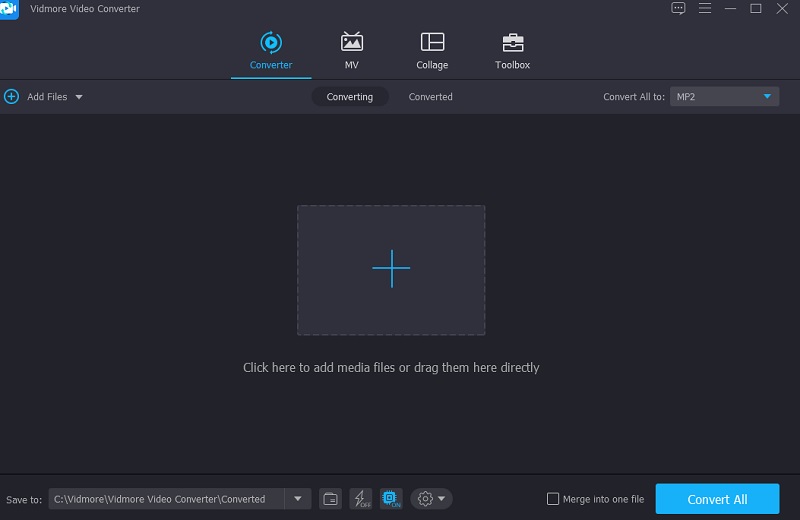
3. Adım: M4A Meta Verilerini Düzenleyin
M4A dosyasını ekledikten sonra Zaman çizelgesi, artık meta verileri düzenleyebilirsiniz. Ses parçasının sağ tarafında mavi renkli i harfine gidin. Daha sonra doldurmanız gereken bilgileri göreceksiniz. Başlık, Sanatçı, Tür, ve bunun gibi. Sadece film müziğinize görünmesini istediğiniz verileri koyun.
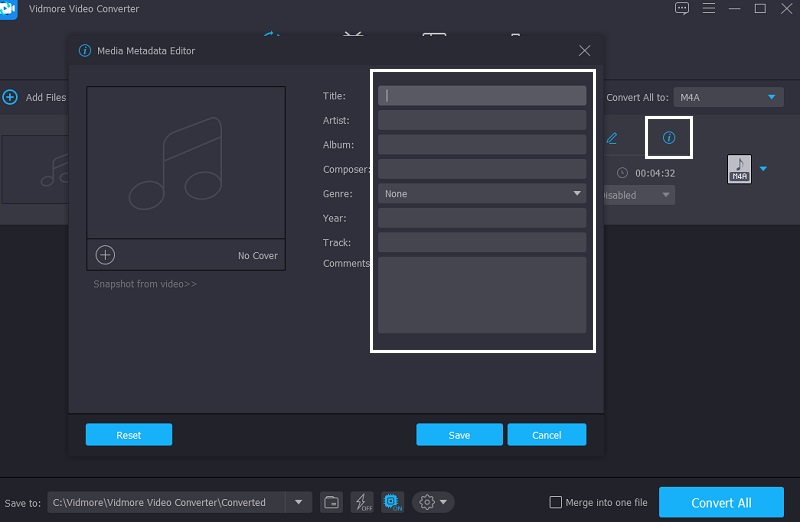
Bunun dışında, ses parçalarının kapak fotoğrafını da özelleştirebilirsiniz. tıklamanız yeterli Artı çerçevenin altında göreceğiniz işareti seçin ve Kütüphane Medya oynatıcınızda ses parçalarınızı her çaldığınızda görmek istediğiniz fotoğraf. sonra tıklayın Kayıt etmek buton.
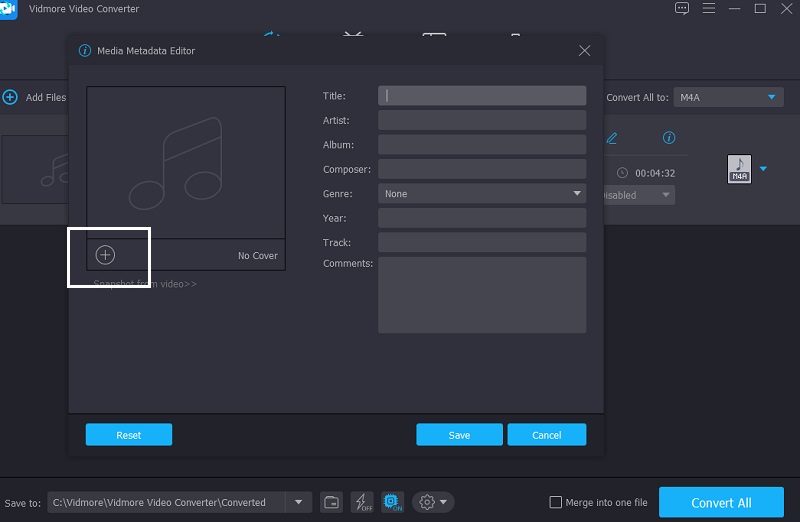
4. Adım: M4A Dosyasını Dönüştürün
Son olarak, ses parçalarının bilgilerini girdikten ve bir kapak fotoğrafı ekledikten sonra artık dönüştürme işlemine geçebilirsiniz. Değişiklikleri uygulamak için Hepsini dönüştür düğmesine basın ve dönüştürme işleminin bitmesini bekleyin.
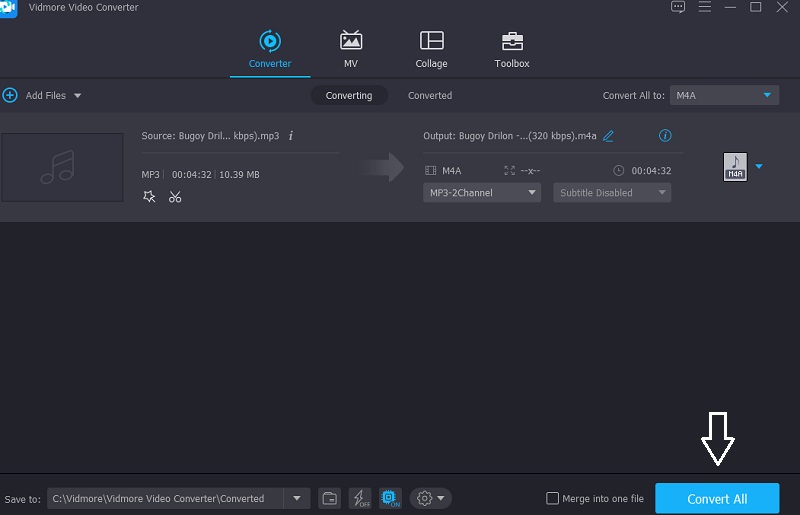
Bölüm 3. M4A Meta Veri Düzenleyicisi Hakkında SSS
Ne tür dosya biçimleri meta veriler hakkında tam bilgiye sahiptir?
FLAC, AIFF ve MP3 biçimleri meta verilerden tam olarak yararlanır, ancak WAV dosyaları yalnızca az miktarda meta veri girişine izin verir.
Bir M4A dosyasına dahil edilmesi gereken meta verilerin en önemli parçası nedir?
Genellikle, bir M4A'nın meta verilerinde en çok ihtiyaç duyulan bilgi şov adı ve bölüm başlığıdır.
Meta veriler tahrif edilebilir mi?
Evet, sadece birkaç tıklama ile mümkündür, ses parçalarının meta verilerinde verilen adı veya bilgileri değiştirebilirsiniz.
Sonuç
Yukarıda verilen bilgiler sayesinde, özellikle seslerimize sahip çıkmak istiyorsak, ses parçalarımıza metadata girmenin çok önemli olduğunu söyleyebiliriz. Bu nedenle, müziklerinizdeki bilgilerin kontrolünü elinize almanız için bir M4A meta veri düzenleyicisine de ihtiyaç vardır. Özellikle dosyalarımızdaki bilgileri düzeltmek veya değiştirmek istediğimiz bir durum için. Ve Vidmore Video Converter'ın yardımıyla kolayca Mac'te M4A meta verilerini düzenle ve Windows.


